如何提取PDF图片和文字!学会这4个简单方法,从此再也不用加班
如何在工作中快速提取PDF文件里的图片和文字?这对很多上班族来说是件困难的事情。今天小黑就给大家来分享我的4个快速提取PDF图片和文字的方法,学会后从此让你再也不用加班工作。

一、PDF直接转化图片
首先我们需要打开PDF文件,下面会进入到PDF编辑页面,我们需要点击右上角菜单栏中的【PDF转图片】功能,然后选择转化类型以及保存图片格式,最后点击输出就可以将PDF文件中的图片提取出来。
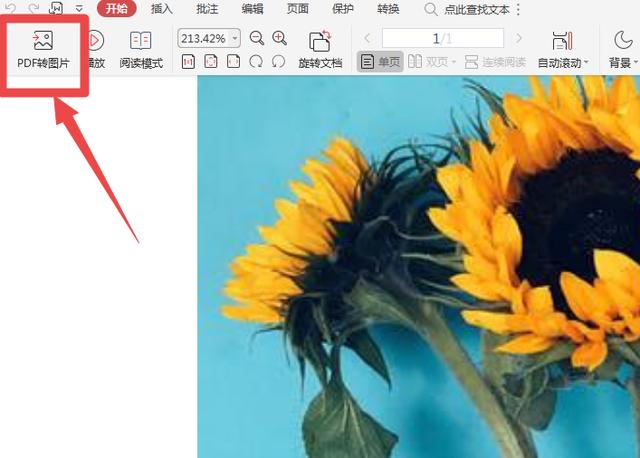
二、网页格式提取
在电脑桌面找到PDF文件,然后右击鼠标按钮 选择【打开方式】--【Word方法打开】,打开之后我们选择将文件另存为网页格式并保存在电脑桌面;
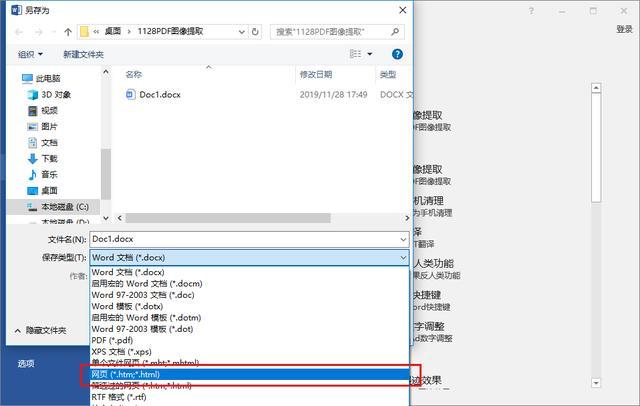
下面我们可以看到生成一个新的文件夹,打开这个文件夹可以看到所有的图片已经被提取出来。
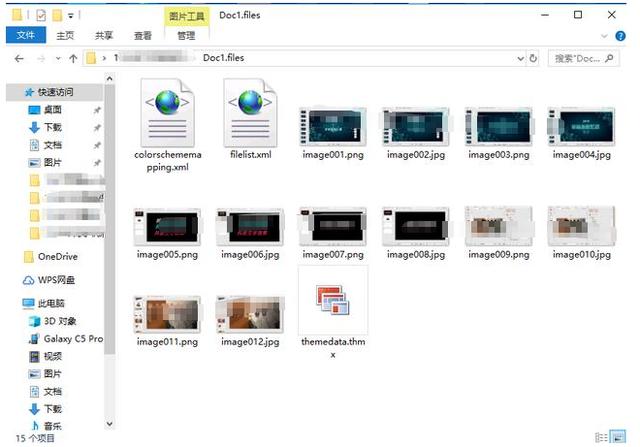
三、PDF快速提取图片
除了上面的两种方法我们还可以用工具批量提取PDF里面的图片,比如小黑最近在办公用的就是专业的转换工具【迅捷PDF转换器】,它可以同时帮大家提取多个PDF文件中的图片;
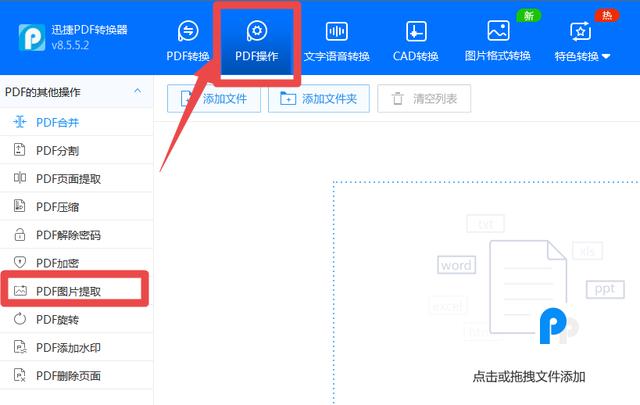
找到这个工具后我们打开点击选择【PDF操作】--【PDF图片提取】,然后点击中间添加文件按钮,接着选择需要转换的PDF文件,并上传到这个工具中;
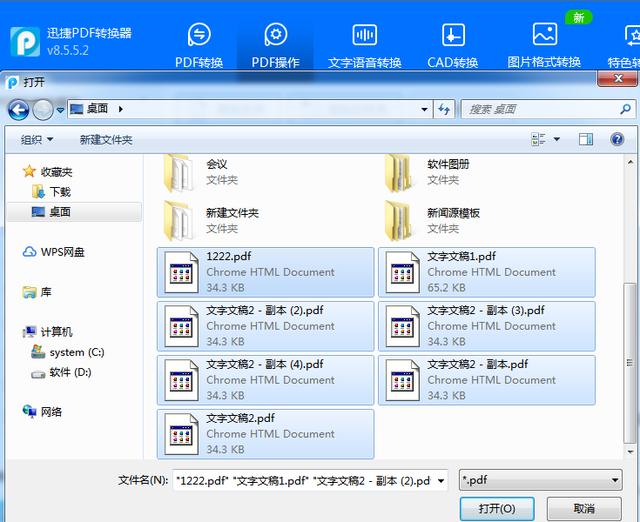
上传完成后点击右键开始转换,等待一会就可以看到PDF成功提取图片。
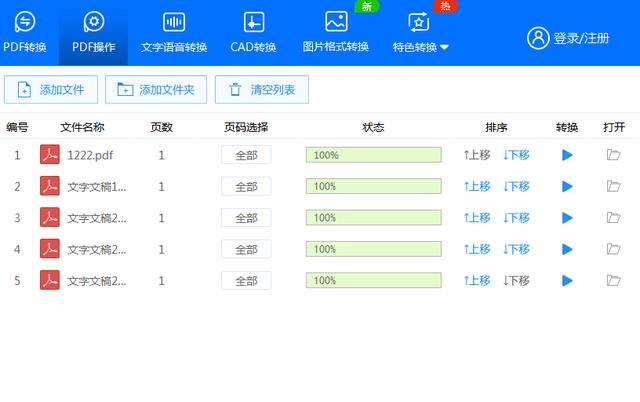
四、PDF提取文字
打开PDF文件然后选择【Word打开方式】,在打开的过程中会弹出小窗口,我们只需要点击【确定】,下面就可以看到PDF文件转换成Word文件了,最后点击复制就可以提取文字了。
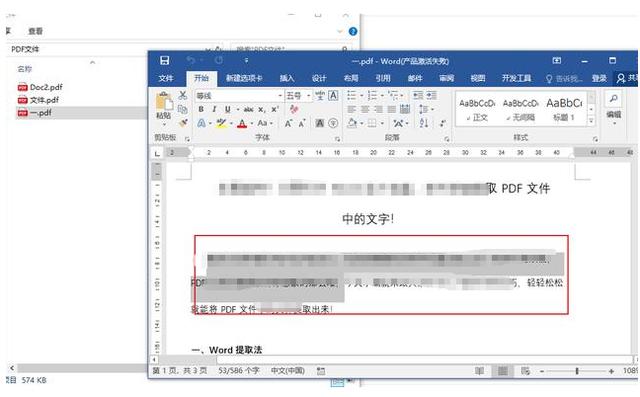
今天的办公技巧就和大家分享到这里了,如果你还想要了解其他的办公方法技巧的话,可以在下方评论区留言哦!




















 4万+
4万+











 被折叠的 条评论
为什么被折叠?
被折叠的 条评论
为什么被折叠?








